
16 Mar Comment installer le plugin Google Analytics sur WordPress

Car, encore une fois, les extensions (ou plugins) WordPress, c’est un peu comme les applications sur votre téléphone, il y en a une pour tout !
Et, évidemment il existe le plugin Google Analytics pour WordPress ! Ce plugin fait partie des plugins les plus utiles que vous pouvez installer sur votre site.
Il vous permettra de relier votre compte Google Analytics à votre site. Et donc de pouvoir ensuite mesurer et analyser en détails le trafic de votre site. En gros, cette extension se charge d’installer pour vous le code de suivi nécessaire pour associer votre compte Analytics à votre site ! Pratique, non ?
NB : Il en existe plusieurs mais de loin le plus performant et le plus utilisé (ce qui signifie un meilleur support en cas de pépin !) est Google Analytics by Yoast. Ne vous trompez dans votre installation ;)
Comment installer Google Analytics sur WordPress
Une fois connecté sur votre tableau de bord WordPress, allez directement dans la colonne de gauche sur le menu « Extensions » puis « Ajouter« . Allez chercher le fichier .zip que vous avez téléchargé sur la page du plugin (après avoir cliqué sur le bouton orange « Download Version.. »).
NB : Vous pouvez aussi lancer directement une recherche en tapant « Google Analytics » dans le moteur de recherche de votre rubrique « extensions » :
Puis, cliquez ensuite sur « Installer maintenant« .
N’oubliez pas ensuite d’activer le plugin en appuyant sur le bouton « Activer l’extension« .
Psss Si vous avez du mal à installer un plugin sur votre site, regardez notre article ici ;)
Connectez-vous ensuite sur votre compte Google Analytics.
Allez ensuite sur le menu « Admin » tout en haut de votre tableau de bord, puis sur Paramètres du site.
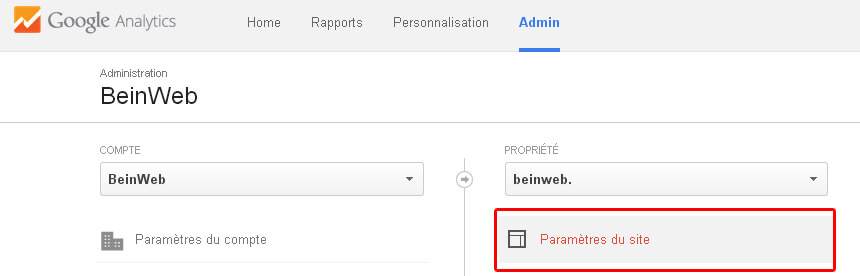
Une fois cliqué, découvrez le numéro de suivi de votre site :
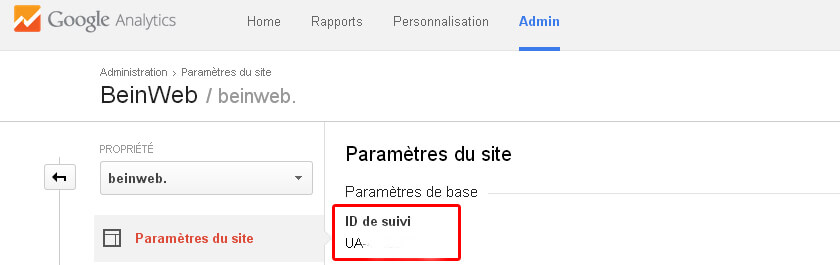
Copiez-le.
Pour terminer votre configuration, retournez sur votre tableau de bord WordPress. Dans le menu Extensions devrait apparait l’extension Google Analytics par Yoast, maintenant que vous avez installé votre plugin. Allez dans les Paramètres :
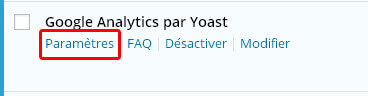
Collez votre numéro de suivi Google Analytics dans le champ correspondant :
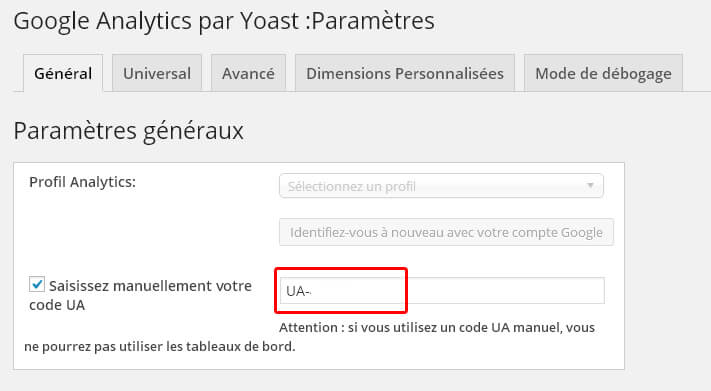
N’oubliez pas bien sûr d’enregistrer vos modifications !
Et voilà ! Votre site est maintenant relié à votre compte Google Analytics. Celui-ci va donc pouvoir récupérer tout un tas d’informations sur le trafic de votre site. Alors à vos calculettes ;) Ou plutot, lisez notre article sur les données utiles à analyser sur votre compte Analytics.
Bref, vous ne naviguerez plus jamais à vue dans votre stratégie webmarketing, mais vous pourrez désormais mesurer la réussite ou non de votre stratégie. Et rectifier le tir si besoin est !
Pas mal, non ?
NB : La récupération des données par Google met en général 48h. Donc ne vous affolez pas si votre compte affiche un trafic équivalent au néant au moment de son installation ;)



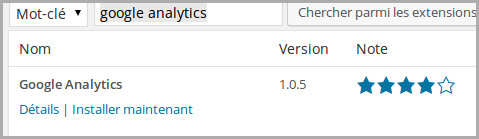


Pingback:Comment vous créer un compte Google Analytics
Posté à 14:20h, 02 mai[…] > Comment installer Google Analytics par Yoast sur WordPress […]